
มีหลายครั้งที่คุณต้องการนำเพลงติดตัวไปด้วย แต่คุณอาจไม่ต้องการนำโทรศัพท์ติดตัวไปด้วยเช่นเวลาไปวิ่งออกกำลังกาย ข่าวดีก็คือคุณสามารถโอนเพลงไปยังนาฬิกา Android Wear และทิ้งโทรศัพท์ไว้ที่บ้านได้
ที่เกี่ยวข้อง: วิธีตั้งค่าปรับแต่งและใช้นาฬิกา Android Wear ของคุณ
ก่อนที่เราจะเข้าไป อย่างไร อย่างไรก็ตามเป็นที่น่าสังเกตว่าสิ่งนี้ใช้ได้กับ Google Play Music เท่านั้นหากคุณใช้อย่างอื่น (โดยเฉพาะบริการสตรีมมิงอื่น) สำหรับเพลงของคุณคุณอาจโชคไม่ดี
นอกจากนี้ยังควรชี้ให้เห็นว่าคุณลักษณะนี้มีให้สำหรับเพลงที่คุณซื้อหรือเพลงที่คุณอัปโหลดไปยังห้องสมุด Google Play ของคุณเท่านั้น มิฉะนั้นคุณจะต้องสมัครสมาชิก Google Play Music ไม่ จำกัด ซึ่งจะช่วยให้คุณสามารถดาวน์โหลดเพลย์ลิสต์และอัลบั้มเพื่อเล่นแบบออฟไลน์ได้
หากคุณมีคุณสมบัติตรงตามเกณฑ์ทั้งหมดคุณก็พร้อมที่จะไป
ขั้นตอนที่หนึ่ง: บอกให้ Play Music ส่งเพลงไปยังนาฬิกาของคุณ
การเดินทางครั้งนี้เริ่มต้นด้วย Google Play Music ดังนั้นเดินทางไปที่นั่นกับฉันถ้าคุณต้องการ
เมื่ออยู่ในแอพให้เลื่อนเมนูด้านซ้ายขึ้นจากนั้นเลื่อนลงไปที่การตั้งค่า
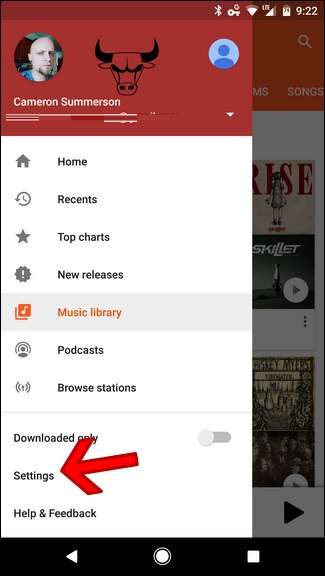
จากนั้นเลื่อนลงไปตามทางที่ดีจนกระทั่งคุณเห็นส่วน“ Android Wear” แตะปุ่มสลับแรก - ดาวน์โหลดเป็น Android Wear - เพื่ออนุญาตให้โอนเพลงไปยังนาฬิกาของคุณ
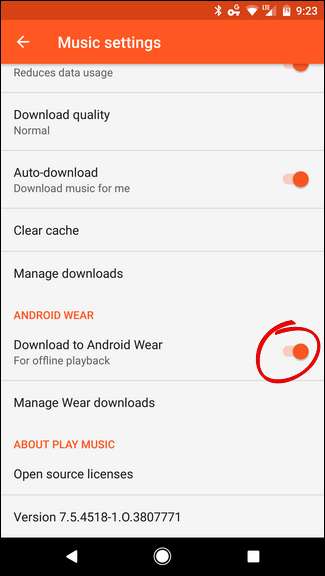
หากเพลงที่คุณพยายามรับในนาฬิกาของคุณถูกเก็บไว้ในโทรศัพท์ของคุณแล้ว (สำหรับการเล่นในเครื่อง) คุณสามารถแตะตัวเลือกจัดการการดาวน์โหลด Wear เพื่อเริ่มถ่ายโอนเพลงได้ทันที
เนื้อหาที่จัดเก็บในเครื่องจะปรากฏในส่วน "ที่เก็บอุปกรณ์" และคุณต้องแตะไอคอนนาฬิกาสีเทาทางด้านขวาเท่านั้นเพื่อเริ่มการถ่ายโอน peasy ง่าย
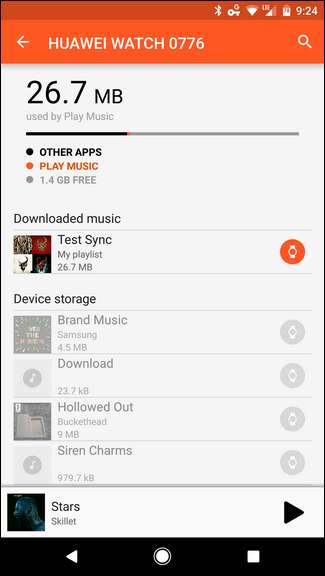
ขั้นตอนที่สอง: เตรียมเพลย์ลิสต์หรืออัลบั้มของคุณสำหรับการโอน
หากเพลงของคุณยังไม่ได้จัดเก็บไว้ในเครื่องคุณจะต้องเตรียมเพลย์ลิสต์ (หรืออัลบั้มเต็ม) พร้อมสำหรับการโอน ข้อควรจำ: ตัวเลือกนี้ต้องสมัครสมาชิก Google Play เพลงไม่ จำกัด แบบชำระเงิน
ขั้นแรกไปที่เพลย์ลิสต์หรืออัลบั้มที่คุณต้องการบันทึก - สำหรับเพลย์ลิสต์ให้ไปที่ไลบรารีเพลง (ในเมนูสไลด์ออกทางด้านซ้าย) จากนั้นไปที่เพลย์ลิสต์ สำหรับอัลบั้มเพียงแค่ค้นหาอัลบั้มที่คุณต้องการบันทึก ง่ายพอ
เมื่อคุณพบเพลย์ลิสต์หรืออัลบั้มที่คุณต้องการบันทึกแล้วให้แตะลูกศรชี้ลงสีเทาทางด้านขวาของชื่อเพลย์ลิสต์หรืออัลบั้ม จะเริ่มเป็นสีส้มและจะเต็มเมื่อการดาวน์โหลดเสร็จสมบูรณ์
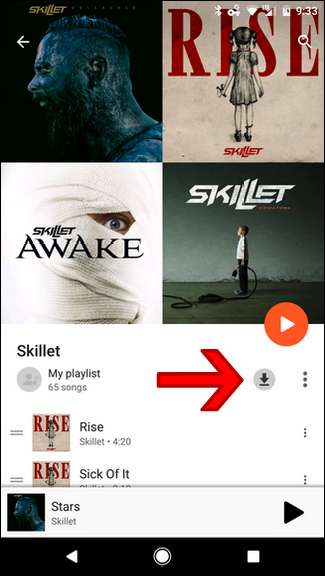
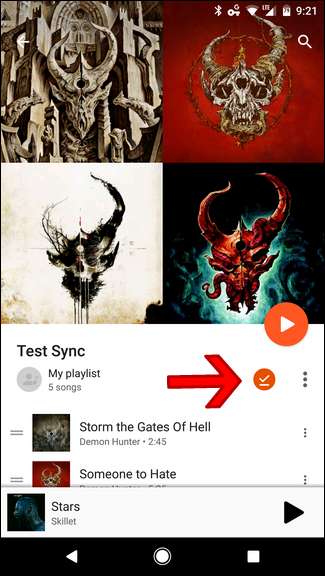
จากนั้นคุณไม่ต้องทำอะไรอีกเลยเนื่องจากคุณบอกให้ Music โอนไฟล์ออฟไลน์ไปยัง Android Wear ระบบจะส่งเพลย์ลิสต์หรืออัลบั้มที่ดาวน์โหลดใหม่ไปยังนาฬิกาของคุณโดยอัตโนมัติ
หากต้องการตรวจสอบความคืบหน้าคุณสามารถกลับไปที่การตั้งค่า> จัดการการดาวน์โหลด Wear อีกครั้งไอคอนนาฬิกาสีเทาจะค่อยๆเปลี่ยนเป็นสีส้มเมื่อถ่ายโอนไฟล์ เมื่อเสร็จแล้วไอคอนนาฬิกาจะเป็นสีส้ม
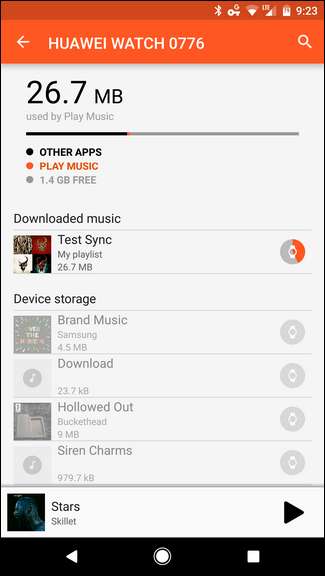
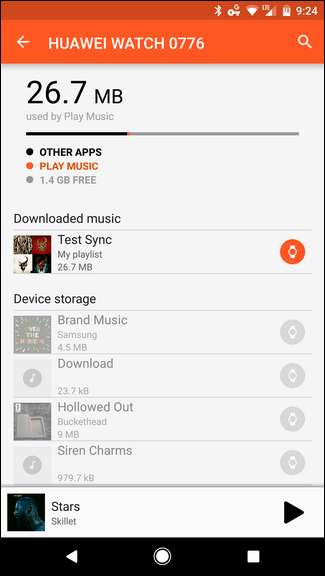
หากคุณต้องการนำการดาวน์โหลดออกจากนาฬิกาเพียงแตะไอคอนสีส้มแล้วแตะ "นำออก" ในกล่องโต้ตอบ
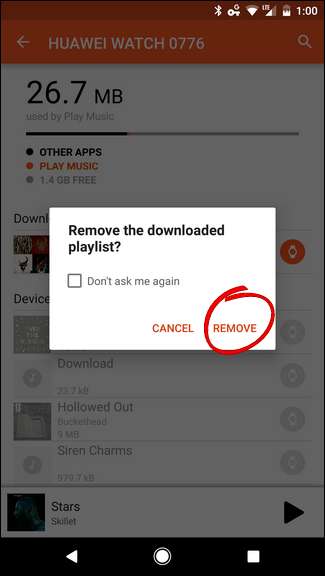
ขั้นตอนที่สาม: เล่นเพลงบนนาฬิกา
เอาล่ะตอนนี้เพลงทั้งหมดบนนาฬิกาของคุณและพร้อมสำหรับคุณแล้วคุณจะต้องฟังใช่ไหม ส่วนนั้นเป็นเรื่องง่าย
ที่เกี่ยวข้อง: วิธีจับคู่ชุดหูฟังบลูทู ธ กับ Android Wear
ตอนนี้ถ้านาฬิกาของคุณมีลำโพงคุณ สามารถ เล่นเพลงโดยตรงผ่านทางนั้น ... แม้ว่าฉันจะไม่แน่ใจว่าทำไมคุณถึงต้องการ (พูดอย่างจริงจังลำโพงเหล่านั้นมีขนาดเล็ก) แต่คุณจะต้องการ จับคู่ชุดหูฟังบลูทู ธ กับนาฬิกาของคุณ .
เมื่อจับคู่และเชื่อมต่อชุดหูฟังแล้วให้เลื่อนเข้าจากด้านขวาของหน้าปัดนาฬิกาเพื่อเปิดถาดแอป จากนั้นเลื่อนลงไปจนกว่าคุณจะเห็นแอป Play Music แตะมัน
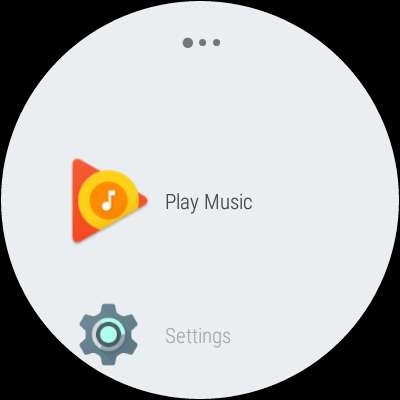
เมื่อคุณเปิดแอปครั้งแรกแอปจะถามว่าคุณต้องการเล่นเพลงบนโทรศัพท์หรือบน Wear เลือกอย่างหลัง
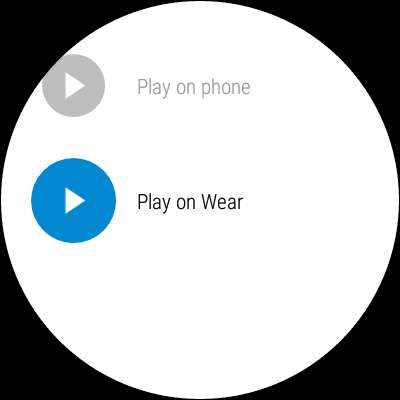
ณ จุดนี้มันค่อนข้างตรงไปตรงมา: คุณสามารถเลือกเพลย์ลิสต์หรืออัลบั้มสลับเนื้อหาทั้งหมดบนนาฬิกาหรือเลือกเพลงทีละเพลง ทั้งหมดนี้ขึ้นอยู่กับคุณ นั่นคือพลังแห่งการเลือกที่รัก: ในแบบที่คุณต้องการ…เช่นกันตราบใดที่ผ่าน Google Play Music

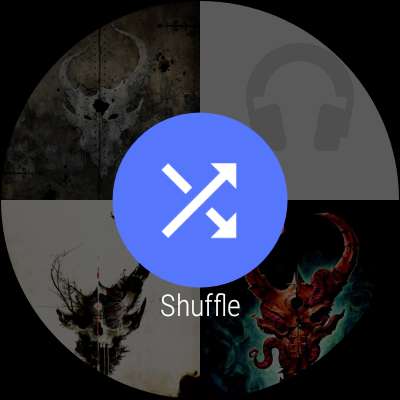
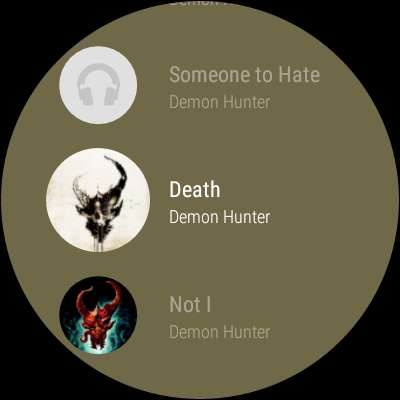
เป็นที่น่าสังเกตว่านาฬิกา Android Wear ส่วนใหญ่ มีพื้นที่เก็บข้อมูล 4GB เท่านั้น และส่วนหนึ่งนั้นใช้ระบบปฏิบัติการและแอพที่ติดตั้ง ดังนั้นคุณอาจมีกิกะไบต์เพียงไม่กี่กิกะไบต์ในการจัดเก็บเพลงของคุณ เหมือนกับว่าเรามาครบวงจรที่นี่ย้อนกลับไปในยุคของ iPod 2GB เลือกและเลือกเพลงของคุณอย่างระมัดระวังพวก







